修改此控制項目會使頁面自動更新

在 Mac 上的「音樂」中檢視和輸入歌詞
若你是 Apple Music 訂閱者,你可以檢視目前播放中歌曲的歌詞(如有提供)。
針對其他歌曲,你可以在「音樂」中輸入歌詞並隨時檢視。你無法為部分類型的檔案加入歌詞,例如 WAV 和 QuickTime。
【注意】Apple Music、保真壓縮和「杜比全景聲」不適用於部分國家或地區。請參閱 Apple 支援文章:Apple 媒體服務的適用情形。
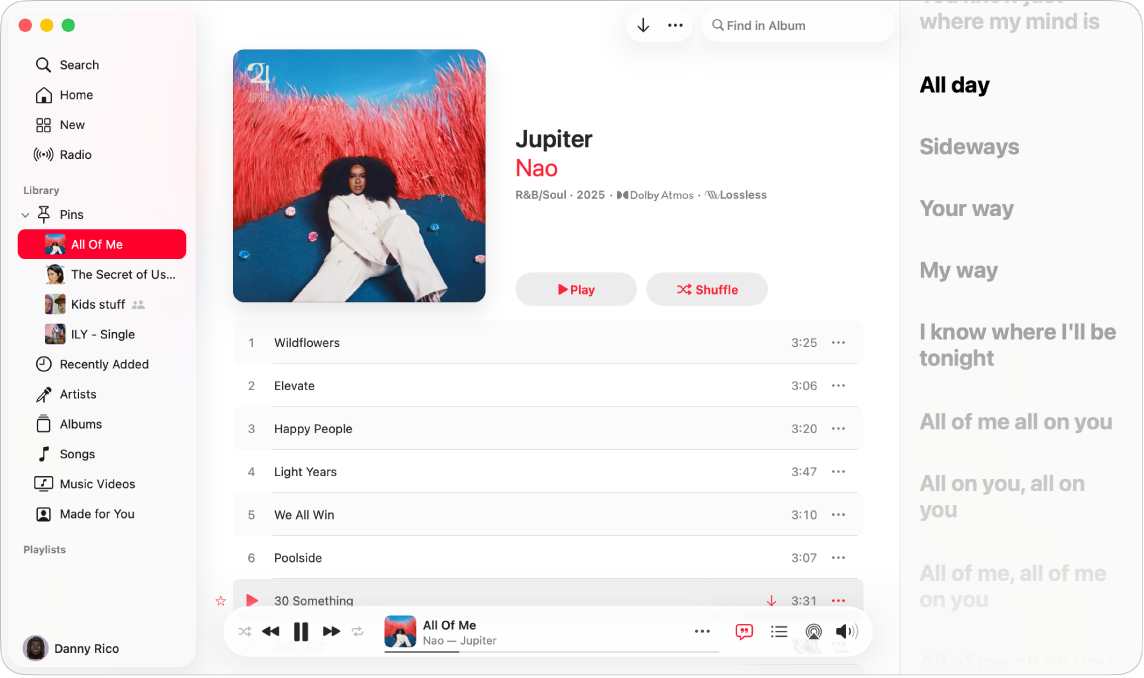
檢視目前播放中歌曲的歌詞
前往 Mac 上的「音樂」App
 。
。按一下側邊欄中「資料庫」下方的任一選項。例如,按一下「專輯」來顯示資料庫中的所有專輯。
將指標移至任何歌曲上,然後按一下
 。
。按一下
 。
。視歌曲而定,歌詞會顯示。(部分歌曲沒有歌詞可用。)
若你訂閱 Apple Music,提供保真壓縮的歌曲旁邊會有「保真壓縮」圖像
 ;提供「杜比全景聲」的歌曲旁邊會有「杜比」圖像
;提供「杜比全景聲」的歌曲旁邊會有「杜比」圖像  。
。在「歌詞」視窗中執行以下任一項操作:
跳至特定字句:捲動,然後選取任一行(歌詞與音樂同步顯示時可用)。
檢視全螢幕播放器:選擇「視窗」>「全螢幕播放器」。請參閱:使用「音樂」的「迷你播放器」。
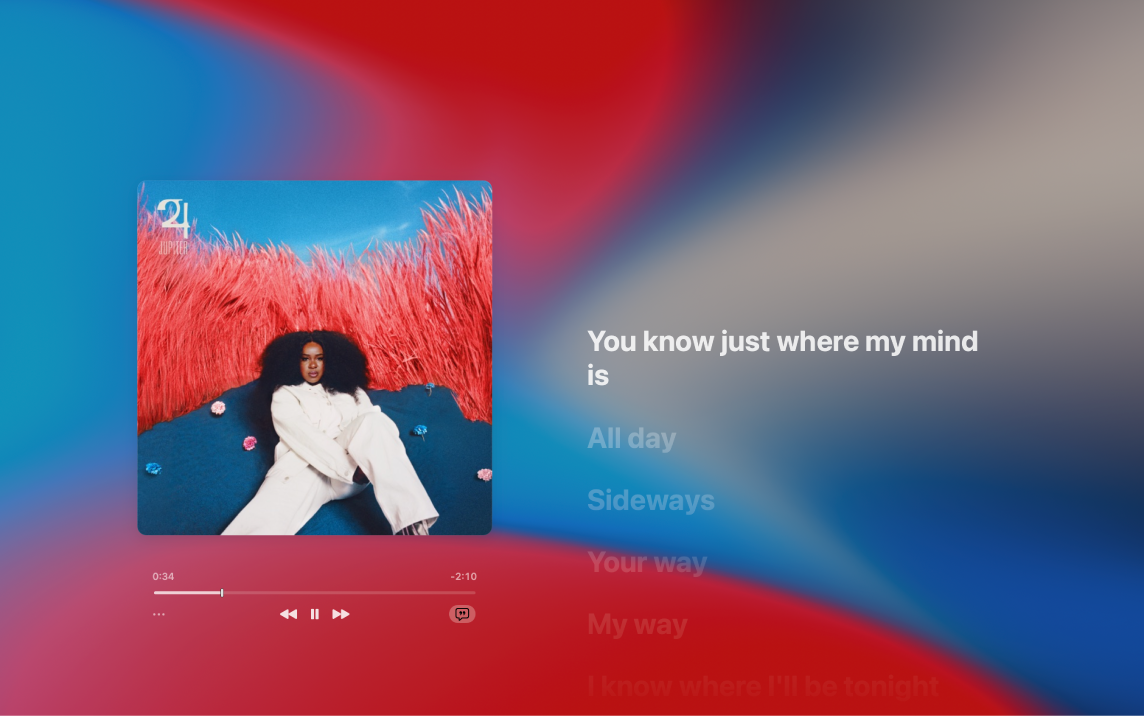
關閉「歌詞」視窗:再按一下「歌詞」按鈕。
輸入歌曲的歌詞
前往 Mac 上的「音樂」App
 。
。按住 Control 鍵並按一下歌曲,然後選擇「取得資訊」。
按一下「歌詞」,然後選取視窗底部的「自訂歌詞」。
輸入歌詞,然後按一下「好」。
若要在裝置上同步自訂歌詞,你需要訂閱 Apple Music 或 iTunes Match。